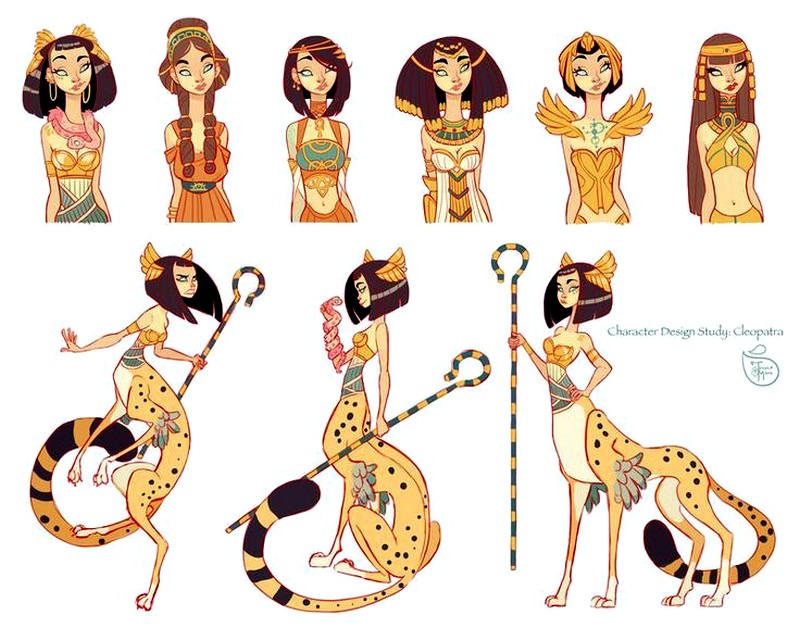Найдите инструкцию для своего браузера и следуйте ей. После этого программа перестанет беспокоить вас уведомлениями о сохранении паролей.
Google Chrome
Компьютер
- В меню браузера выберите «Настройки» → «Показать дополнительные настройки».
- Снимите флажок «Предлагать сохранять пароли с помощью Google Smart Lock для паролей».
Для Android
- Откройте меню и выберите «Настройки» → «Сохранение пароля».
- Переключите тумблер «Сохранение пароля».
Для iOS
- Перейдите в меню и выберите «Настройки» → «Сохранить пароли».
- Переключите тумблер «Сохранить пароли».
Мозилла Фаерфокс
Компьютер
- В меню браузера выберите «Настройки» → «Безопасность».
- Снимите флажок «Запоминать логины для сайтов».
Для Android
- Откройте меню и выберите «Параметры» → «Конфиденциальность».
- Снимите флажок «Запоминать логины».
Для iOS
- Откройте меню и выберите «Параметры».
- Переключите тумблер «Сохранить логины».
Опера
Компьютер
- В меню браузера выберите «Настройки» → «Безопасность».
- Снимите флажок «Запрашивать сохранение введенных паролей».
Для Android
- Перейдите в меню и выберите «Настройки» (значок шестеренки) → «Дополнительно».
- Переключите тумблер «Сохранить пароли».
Майкрософт Эдж
- В меню браузера выберите «Настройки» → «Просмотреть дополнительные настройки».
- Переключите тумблер «Запрашивать сохранение паролей».
Сафари
Компьютер
- Выберите «Настройки» в меню браузера и откройте вкладку «Автозаполнение».
- Снимите флажок «Имена пользователей и пароли».
Для iOS
- Запустите приложение "Настройки" и выберите Safari → Автозаполнение.
- Переключите тумблер "Имена и пароли".
Интернет-обозреватель
- Выберите в меню «Свойства обозревателя».
- В открывшемся окне перейдите на вкладку «Содержание».
- В разделе «Автозаполнение» нажмите кнопку « кнопку «Настройки».
- Снимите флажок «имена пользователей и пароли в формах» и нажмите «ОК».